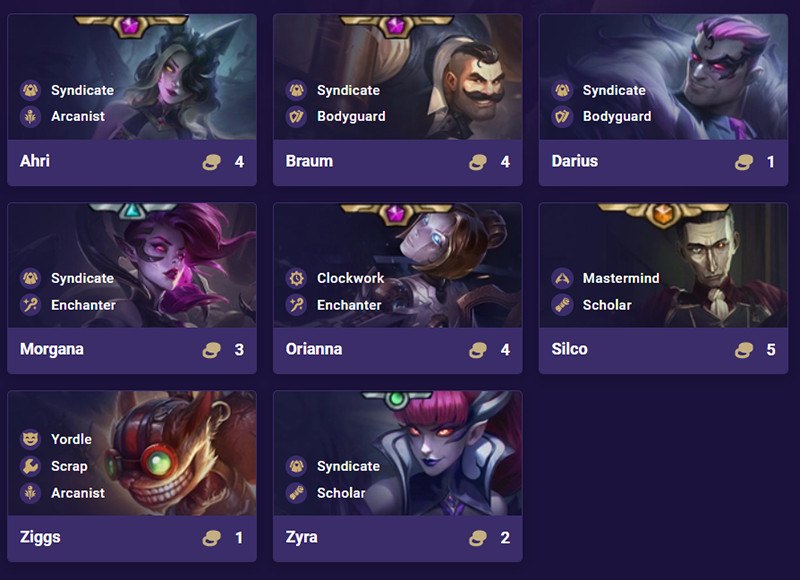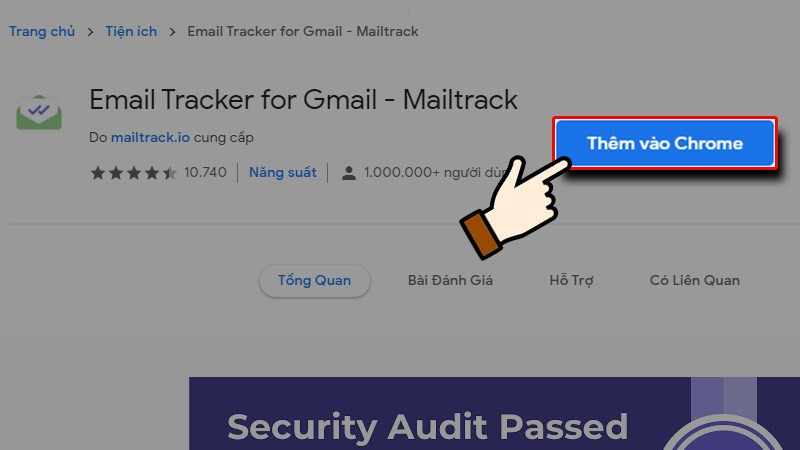Khắc Phục Lỗi Gõ Tiếng Việt Trên Thanh Địa Chỉ Chrome
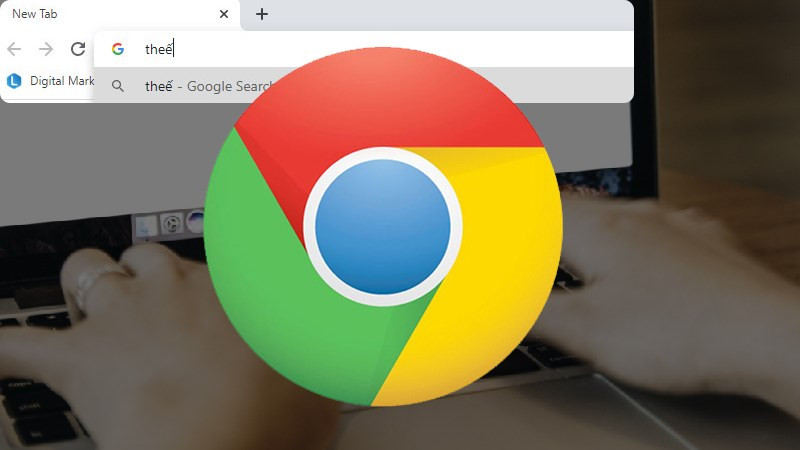
Bạn đang bực mình vì lỗi không gõ được tiếng Việt trên thanh địa chỉ Chrome? Việc tìm kiếm thông tin trở nên khó khăn khi trình duyệt không hiểu ý bạn muốn gì. Đừng lo, bài viết này trên xemtingame.com sẽ hướng dẫn bạn 3 cách đơn giản để xử lý lỗi này, giúp bạn tìm kiếm thông tin mượt mà hơn bao giờ hết.
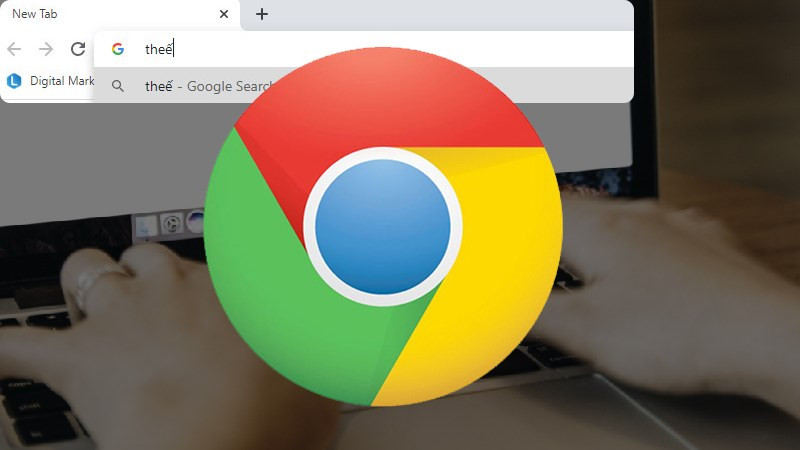 Lỗi gõ tiếng Việt trên ChromeHình ảnh minh họa lỗi gõ tiếng Việt trên trình duyệt Chrome
Lỗi gõ tiếng Việt trên ChromeHình ảnh minh họa lỗi gõ tiếng Việt trên trình duyệt Chrome
Tại Sao Lại Xảy Ra Lỗi Gõ Tiếng Việt Trên Chrome?
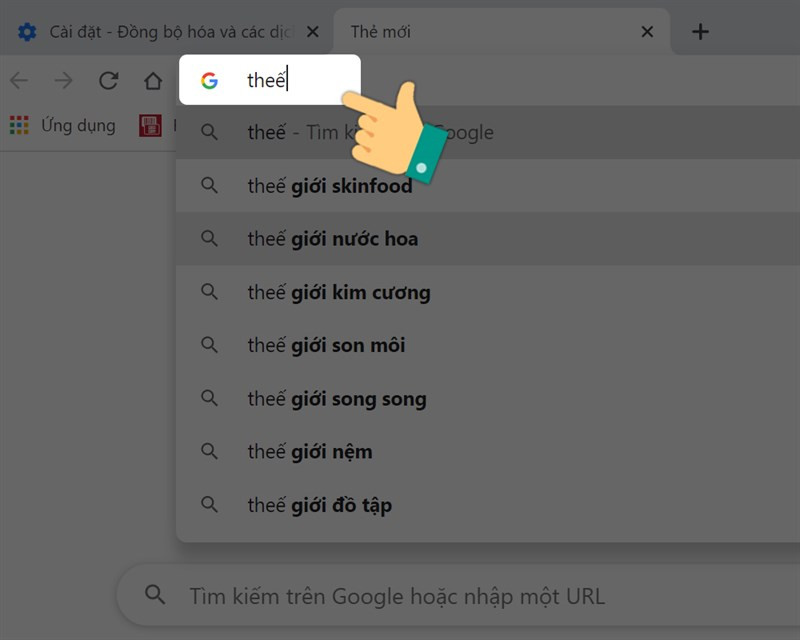 Nguyên nhân gây lỗi gõ tiếng ViệtSự xung đột giữa Unikey và Chrome có thể là nguyên nhân gây ra lỗi
Nguyên nhân gây lỗi gõ tiếng ViệtSự xung đột giữa Unikey và Chrome có thể là nguyên nhân gây ra lỗi
Lỗi này thường xuất phát từ sự “xung đột” giữa bộ gõ tiếng Việt Unikey và tính năng tự động gợi ý của Chrome. Unikey hoạt động theo cơ chế bỏ dấu, tức là xóa chữ cái đầu và thêm dấu vào chữ cái thứ hai. Trong khi đó, Chrome lại cố gắng dự đoán từ khóa bạn muốn tìm kiếm dựa trên lịch sử duyệt web, dẫn đến việc hiển thị sai chữ cái có dấu.
3 Cách Khắc Phục Lỗi Gõ Tiếng Việt Trên Chrome
1. Tắt Tính Năng Gợi Ý và Tự Động Điền của Chrome
Cách này giúp ngăn Chrome “chen ngang” khi bạn gõ tiếng Việt.
- Click vào biểu tượng ba chấm dọc ở góc phải màn hình Chrome.
- Chọn “Cài đặt”.
- Chọn “Bạn và Google”.
- Chọn “Đồng bộ hóa và các dịch vụ của Google”.
- Tắt tùy chọn “Tự động hoàn thành cụm từ tìm kiếm và URL”.
- Quay lại mục “Quyền riêng tư và bảo mật”.
- Chọn “Xóa dữ liệu duyệt web”.
- Tại “Phạm vi thời gian”, chọn “Từ trước đến nay”.
- Click “Xóa dữ liệu”.
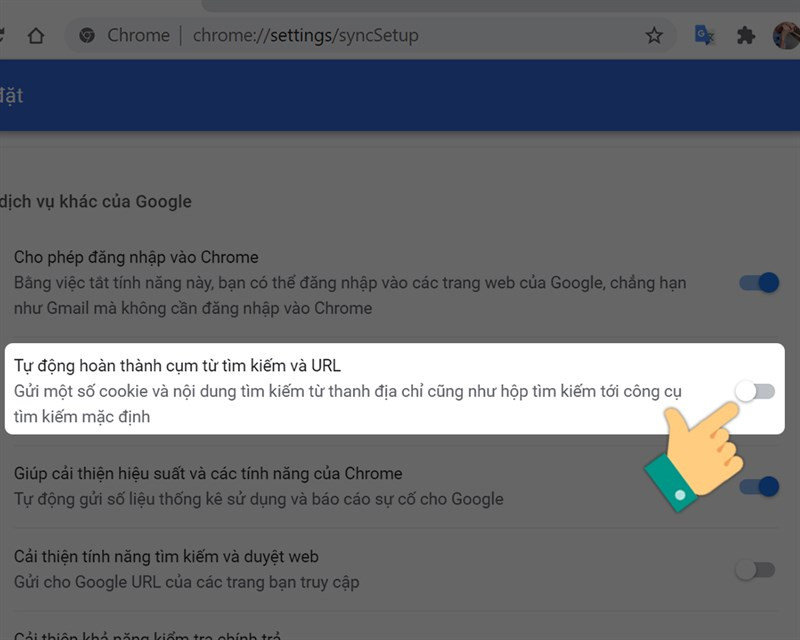 Tắt tính năng tự động hoàn thànhTắt tính năng tự động hoàn thành trong cài đặt Chrome
Tắt tính năng tự động hoàn thànhTắt tính năng tự động hoàn thành trong cài đặt Chrome
2. Sử Dụng Phím Tắt Tìm Kiếm Google
Một cách nhanh chóng khác là sử dụng phím tắt để mở hộp tìm kiếm Google trực tiếp.
Nhấn Ctrl + K hoặc Ctrl + E để mở Google Search, sau đó gõ từ khóa tiếng Việt và nhấn Enter. Cách này bỏ qua thanh địa chỉ của Chrome, tránh được xung đột với Unikey.
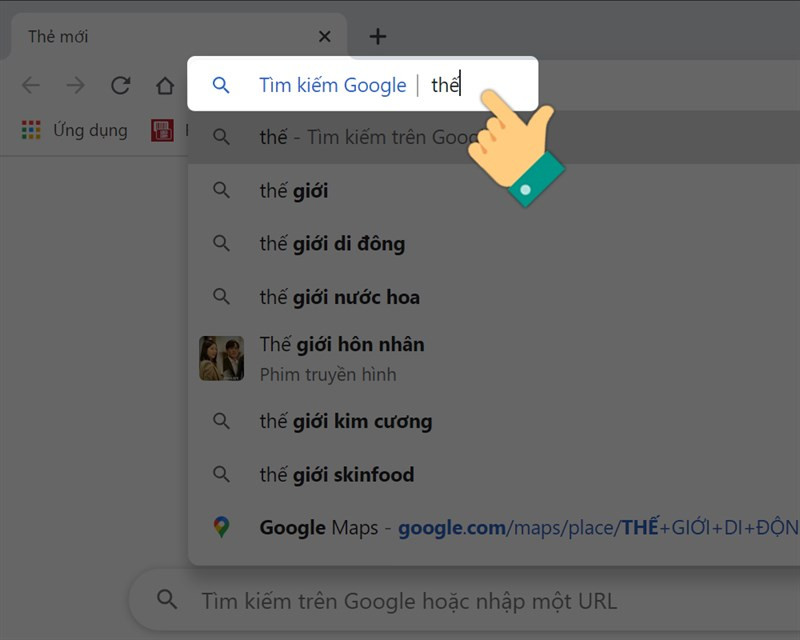 Sử dụng phím tắt tìm kiếmSử dụng phím tắt Ctrl+K hoặc Ctrl+E để tìm kiếm
Sử dụng phím tắt tìm kiếmSử dụng phím tắt Ctrl+K hoặc Ctrl+E để tìm kiếm
3. Cài Đặt Bộ Gõ Tiếng Việt EVKey
Nếu bạn muốn một giải pháp lâu dài, hãy thử chuyển sang bộ gõ EVKey.
- Gỡ cài đặt Unikey.
- Tải và cài đặt EVKey từ trang chủ evkey.org.
- Trong cài đặt EVKey, chọn “Sửa lỗi dấu gợi ý 2”.
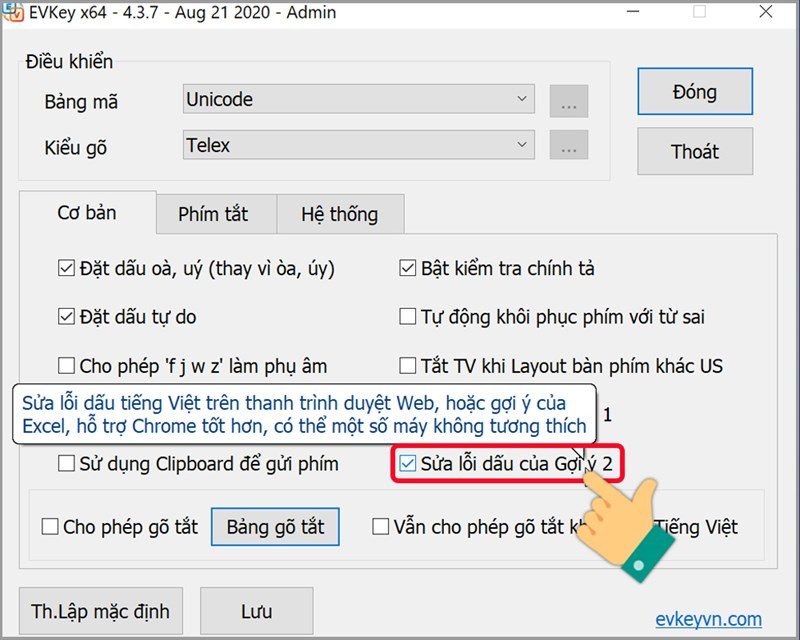 Chọn “Sửa lỗi dấu gợi ý 2” trong cài đặt EVKey
Chọn “Sửa lỗi dấu gợi ý 2” trong cài đặt EVKey
Kết Luận
Trên đây là ba cách khắc phục lỗi gõ tiếng Việt trên thanh địa chỉ Chrome. Hy vọng bài viết này trên xemtingame.com sẽ giúp bạn tìm kiếm thông tin dễ dàng và hiệu quả hơn. Hãy để lại bình luận bên dưới nếu bạn có bất kỳ câu hỏi nào hoặc muốn chia sẻ kinh nghiệm của mình!